Win10如何讓文件資源管理器的標(biāo)題欄顯示進(jìn)程ID?
在Win10系統(tǒng)中,資源管理器在默認(rèn)狀態(tài)下是不顯示進(jìn)程ID的,而有些用戶會(huì)碰到某些窗口無(wú)響應(yīng)的情況,這時(shí)在任務(wù)管理器就很難分辨是什么進(jìn)程。如果想讓文件資源管理器的標(biāo)題欄顯示進(jìn)程ID,該如何操作呢?

具體方法如下:
1、在Cortana任務(wù)欄輸入regedit,按回車鍵進(jìn)入注冊(cè)表編輯器;
2、定位到:
HKEY_LOCAL_MACHINESOFTWAREMicrosoftWindowsCurrentVersionExplorer
3、新建DWORD(32位)值,命名為ShowPidInTitle;
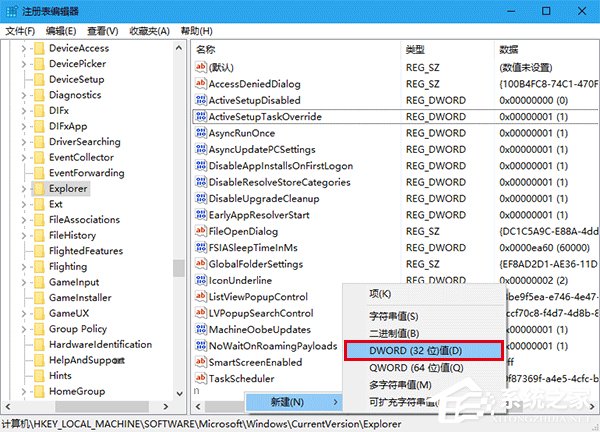
4、雙擊進(jìn)入,設(shè)置數(shù)值數(shù)據(jù)為1;
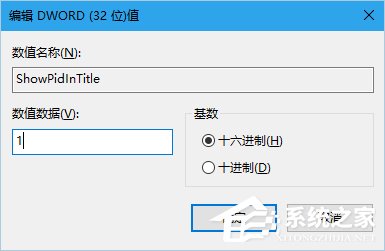
5、重啟文件資源管理器,可用軟媒魔方首頁(yè)的快捷指令輕松實(shí)現(xiàn),如下圖;
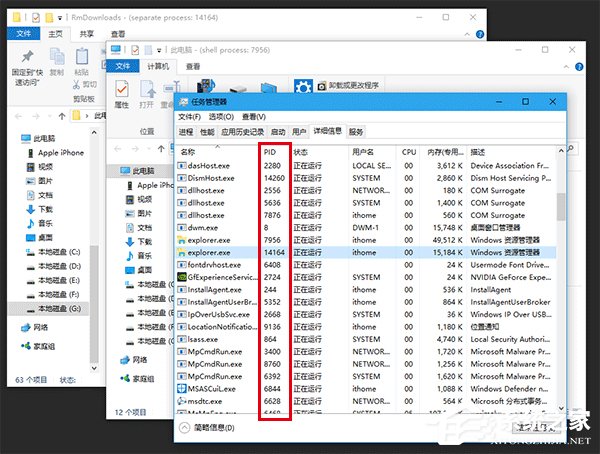

6、此時(shí)再查看文件資源管理器的標(biāo)題欄,就可以看到PID標(biāo)識(shí)了。
需要注意的是,同一方式打開(kāi)的多個(gè)窗口PID可能是相同的,比如都是點(diǎn)擊任務(wù)欄固定資源管理器圖標(biāo)打開(kāi)的窗口,標(biāo)題欄PID就沒(méi)區(qū)別,而再比如使用軟媒軟件管家查看軟件安裝包位置時(shí)打開(kāi)的窗口(如上圖),PID就會(huì)和任務(wù)欄圖標(biāo)的不一樣。所以,PID可以區(qū)分窗口打開(kāi)的來(lái)源。
上述便是Win10讓文件資源管理器的標(biāo)題欄顯示進(jìn)程ID的操作方法,有此需求的用戶可以按照教程操作。
相關(guān)文章:
1. 讓修改過(guò)的注冊(cè)表快速生效的方法2. CentOS安裝銳速serverspeeder教程3. AIX上克隆rootvg的操作方法 4. 已經(jīng)有正版Win10如何重裝系統(tǒng)?Win10重裝系統(tǒng)教程5. Debian11怎么添加桌面快捷圖標(biāo)? Debian桌面快捷方式的添加方法6. UOS系統(tǒng)怎么更新? UOS更新系統(tǒng)的圖文教程7. Solaris10之加載Windows/EXT等分區(qū)數(shù)據(jù)8. win XP系統(tǒng)的電腦無(wú)法連接蘋果手機(jī)怎么解決9. VMware Workstation虛擬機(jī)安裝VMware vSphere 8.0(esxi)詳細(xì)教程10. 基于 Ubuntu 的 elementary OS 7 版本發(fā)布 附官方下載

 網(wǎng)公網(wǎng)安備
網(wǎng)公網(wǎng)安備